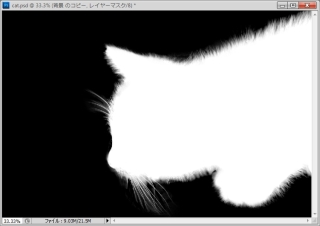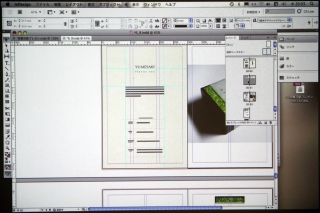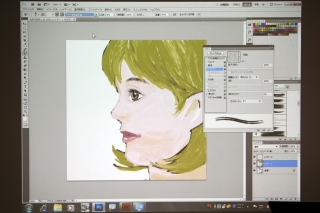これまで前編、中編、後編と3回に渡り、「Adobe Photoshop CS5」の新機能を紹介してきた。今回のバージョンアップでは、「選択範囲の境界線を調整」や「コンテンツに応じた塗り」などインパクトのある新機能も多いが、Photoshopユーザーのニーズを取り入れ、Photoshopをより快適に使いこなすための細かい改良が多数盛り込まれている。今回は、決して派手ではないが、知っておくと便利な新機能をピックアップした。
「Adobe CS5」体験版はこちらから
「ものさしツール」で角度補正がより手軽に
まずは、「ものさしツール」の新しい機能を紹介しよう。ものさしツールは、クリックした2点間の距離や傾き(角度)を調べるツールだが、傾いた画像の傾きを補正するときにも応用できる。従来のバージョンでは、水平または垂直にしたいラインをドラッグして傾き具合(角度)を測定し、「角度入力」コマンドを選択。すると、「カンバスの回転」ダイアログに回転角度が自動入力されるので、回転を実行し、切り抜きツールなどを使って回転時にできた余白を削除するという流れだった。
Photoshop CS5では、ものさしツールを使った角度補正が、より少ない手順で行えるようになっている。必要な操作は、水平または垂直にしたいラインをドラッグし、オプションバーの「角度補正」ボタンをクリックするだけ。これで、画像の角度補正から余白の削除までの作業が自動的に行われる。